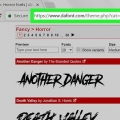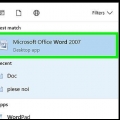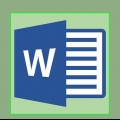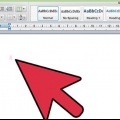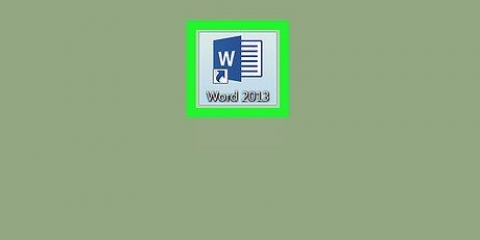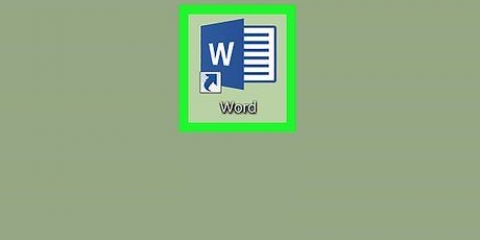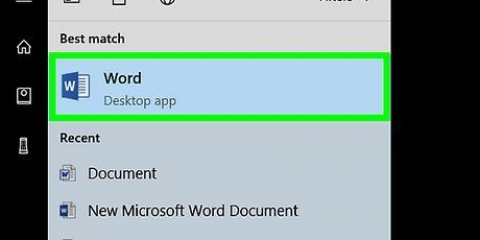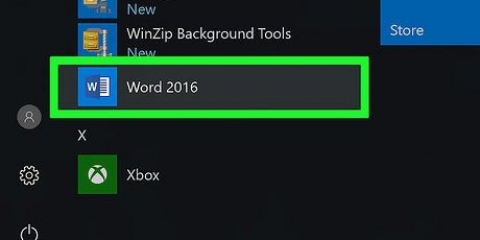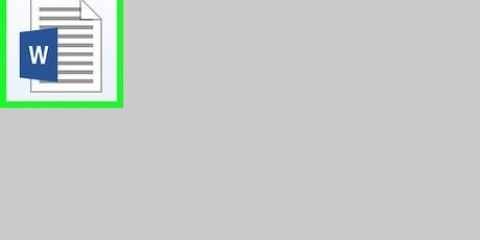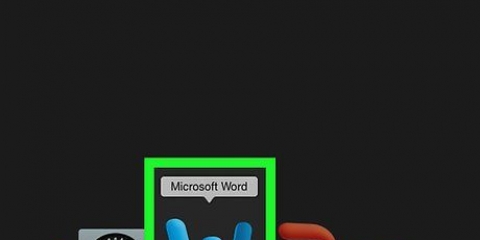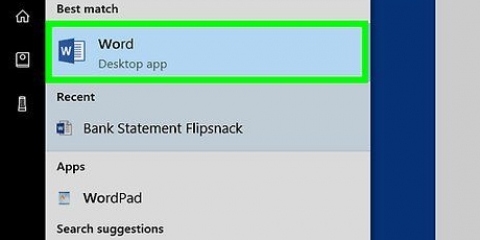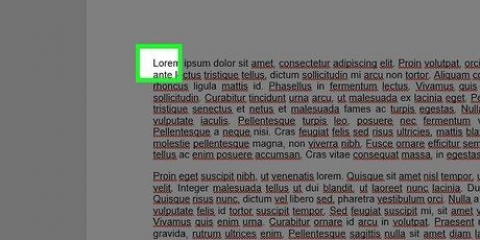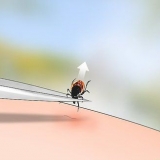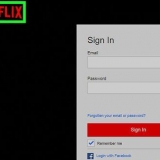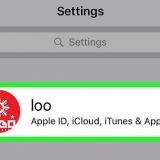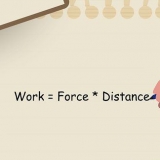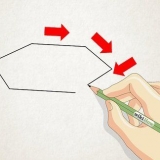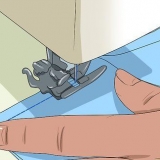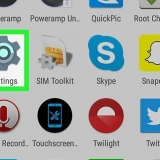Tilføj eksponenter til word
Denne instruktion lærer dig, hvordan du udtrykker en eksponent (såsom anden potens i 
Trin

1. Åbn Microsoft Word. Ikonet ligner en hvid baggrund med en blå "W" Oven på det.
- Hvis du foretrækker at redigere et eksisterende dokument, skal du blot dobbeltklikke på det relevante dokument.

2. Klik på Tøm dokument. Du kan finde den i øverste venstre hjørne af skabelonsiden.
Hvis du redigerer et eksisterende dokument, skal du springe dette trin over.

3. Indtast din ligning uden at formatere. Da du skal formatere eksponenterne senere, skal du blot skrive de tal, du vil bruge som eksponenter, først.
For eksempel, hvis du vil have din ligning til at se sådan ud:  , så skriv først dette: "x2+y4=20".
, så skriv først dette: "x2+y4=20".
 , så skriv først dette: "x2+y4=20".
, så skriv først dette: "x2+y4=20".
4. Vælg et af tallene for at blive en eksponent. Det gør du ved at trække markøren hen over tallet. Det skal nu vises i gråblåt.

5. Klik på x 2  . Denne knap, også kaldet "Overskrift" er placeret i nederste række af "Skrifttype"-muligheder, der findes øverst på Word-siden. Dette konverterer straks det valgte tal til en eksponent.
. Denne knap, også kaldet "Overskrift" er placeret i nederste række af "Skrifttype"-muligheder, der findes øverst på Word-siden. Dette konverterer straks det valgte tal til en eksponent.
 . Denne knap, også kaldet "Overskrift" er placeret i nederste række af "Skrifttype"-muligheder, der findes øverst på Word-siden. Dette konverterer straks det valgte tal til en eksponent.
. Denne knap, også kaldet "Overskrift" er placeret i nederste række af "Skrifttype"-muligheder, der findes øverst på Word-siden. Dette konverterer straks det valgte tal til en eksponent.Du kan også klikke Ctrl+⇧ Skift++ tryk for at konvertere det valgte tal til en eksponent.

6. Klik hvor som helst på Word-siden. På denne måde vil layoutet vende tilbage til Words standard, så du kan fortsætte med at skrive som normalt.
Tips
Du kan også anvende hævet skrift på bogstaver og symboler.
Advarsler
- Hvis du fortsætter med at skrive efter at have konverteret tallet til en eksponent uden at klikke et andet sted, forbliver de indtastede tegn i samme skriftstørrelse som eksponenten.
Artikler om emnet "Tilføj eksponenter til word"
Оцените, пожалуйста статью
Populær